分类
笔记本电脑都自带了触摸板,在没有鼠标时,我们可以使用触摸板实现鼠标的操作,不过有时候在打字时,如果没有关闭触摸板,光标容易偏移,对打字造成影响,那么笔记本win8.1系统怎么关闭触摸板呢?下面小编就跟大家介绍下笔记本电脑关闭触摸板的方法。
笔记本win8.1系统关闭触摸板方法如下:
1、在笔记本键盘上的F1-F12中找到触摸板标志的按键,比如F6;
2、同时按住Fn+F6就能关闭或者打开触摸板;

3、如果没有找到,那么桌面空白处右键—个性化—更改鼠标指针;
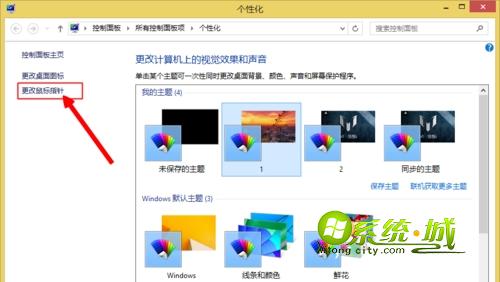
4、在鼠标属性窗口,点击“触摸板”—“单击以更改触摸板设置”;
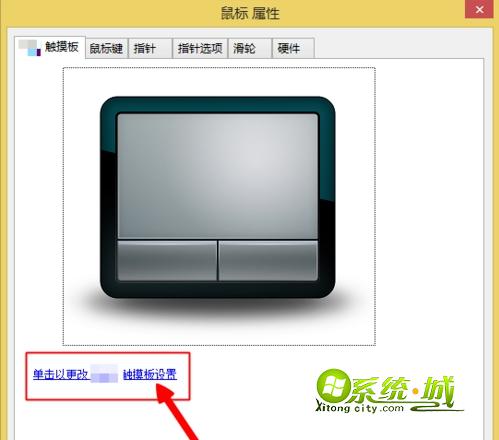
5、打开触摸板设置窗口,点击开关,打开或关闭触摸板,再点击保存。
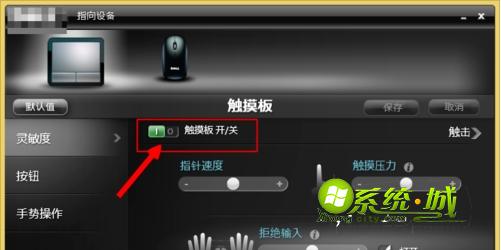
以上就是笔记本win8.1系统关闭触摸板方法,有不懂的用户不妨按照上述步骤进行设置。
相关教程:笔记本电脑如何实现接入鼠标自动禁用触摸板
热门教程
网友评论